Galaxy J7 Refine에서 안전 모드를 활성화 및 비활성화하는 방법

이 게시물을 통해 Samsung Galaxy J7에서 안전 모드가 수행하는 기능과 이 기능을 끄고 켜는 방법에 대해 모두 알아보세요.

새 휴대전화를 구입하는 것의 가장 좋은 점은, 아니면 아예 갖고 있지 않아도 원하는 방식으로 맞춤화하는 것입니다. 여기에는 게임, 소셜 네트워크 또는 쇼핑 앱 등 기기에 유지하기로 선택한 앱이 포함됩니다. 현실을 직시하세요. 말 그대로 수백만 개의 앱 중에서 선택할 수 있습니다. 슬프게도, 우리 중 누구도 사용 가능한 모든 것을 설치할 수 있는 공간이 없으며 우리도 원하지 않습니다. Play 스토어에 맴도는 것들 중 몇 가지를 생각하면 몸이 떨립니다! 어쨌든 Galaxy J7에서 앱을 설치 및 제거하는 것은 가능한 한 간단합니다. 앱을 제거하는 두 가지 방법도 있습니다. 두 가지 모두 여기에서 설명하겠습니다!
휴대전화에서 Google Play 스토어 앱을 열고 다운로드하려는 특정 앱을 입력하거나 적합한 앱을 찾을 때까지 탐색합니다. 선택했으면 탭하여 열고 "설치" 버튼을 선택하기만 하면 됩니다. 그러면 자동으로 앱이 다운로드되어 설치됩니다.
완료되면 앱을 열고 즐길 수 있습니다. 앱 아이콘을 홈 화면에 추가하거나 생성한 폴더로 이동하여 다음에 사용할 때 쉽게 찾을 수도 있습니다.
홈 화면에 앱을 추가하려면 앱이 흔들리고 작은 메뉴가 나타날 때까지 앱을 길게 누릅니다. '홈에 추가'를 선택합니다 . 여기에서 앱에서 손가락을 누른 상태에서 기기의 화면에서 선택한 곳으로 이동할 수 있습니다.
모든 앱이 설치되는 즉시 홈 화면에 추가되도록 하려면 '설정'으로 이동하세요. '디스플레이'를 탭한 다음 '홈 화면' 을 탭합니다 . "홈에 앱 추가..."가 표시될 때까지 아래로 스크롤 하고 작은 점을 오른쪽으로 밀어 해당 옵션을 켜기로 전환합니다. 나중에 선택하면 언제든지 이 기능을 끌 수 있습니다.
기기에서 앱을 제거하는 방법에는 두 가지가 있습니다. 가장 쉬운 방법은 앱이 흔들리고 작은 메뉴가 나타날 때까지 제거하려는 앱을 계속 누르고 있는 것입니다. "제거"를 선택하십시오 . 이것은 몇 초 밖에 걸리지 않으며 작업이 완료됩니다.
그러나 여러 앱을 한 번에 모두 제거하거나 현재 설치된 앱을 검토할 수 있습니다. 이렇게 하려면 Google Play 스토어 앱을 다시 엽니다. 왼쪽 상단 모서리에서 세 줄을 탭한 다음 '내 앱 및 게임' 을 선택합니다 . "설치된" 앱만 표시하도록 선택합니다 . 목록을 스크롤하여 휴대전화에 이미 설치한 항목을 살펴보세요. 없애고 싶은 모든 것을 기록해 두십시오.
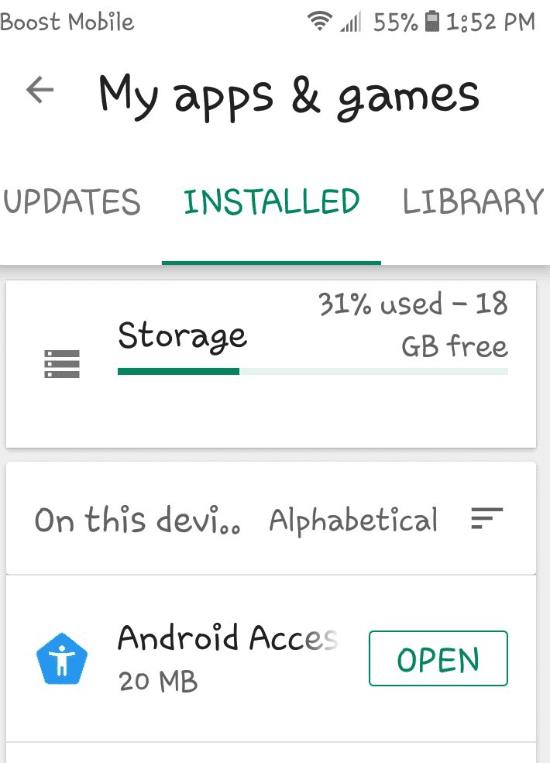
제거할 준비가 된 앱을 발견하면 해당 목록에서 해당 이름을 탭하여 엽니다. 여기에서 "제거" 옵션이 표시됩니다 . 탭하기만 하면 앱이 다시 한 번 작업을 수행합니다.
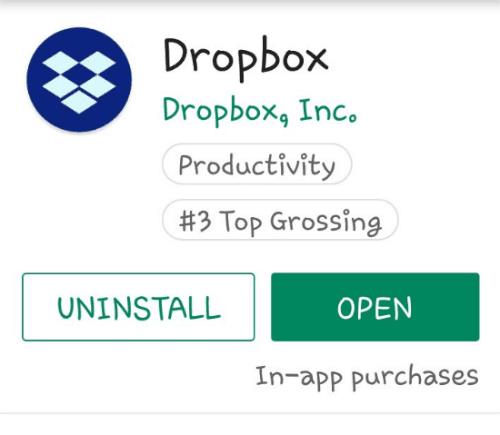
이제 Galaxy J7에서 앱을 쉽게 설치 및 제거하는 방법을 알았으니 어떤 앱이 가장 마음에 드시나요? 가장 자주 사용하는 것은 무엇입니까? 어느 것이 없이 살 수 있습니까? 개인적으로 저는 Facebook과 Play Books를 가장 많이 사용하는 경향이 있습니다. 요즘은 다른 일을 하는 대신 책을 너무 많이 읽습니다. 그래도 나쁘지 않은 것 같은데요?
이 게시물을 통해 Samsung Galaxy J7에서 안전 모드가 수행하는 기능과 이 기능을 끄고 켜는 방법에 대해 모두 알아보세요.
이 튜토리얼을 통해 Samsung Galaxy J7 스마트폰에서 공장 초기화를 수행하는 방법을 알아보세요.
삼성 갤럭시 J7은 그만한 가치가 있습니까? 저예산 옵션으로 그럴 수 있습니다.
페이스북 스토리는 만드는 재미가 있습니다. 안드로이드 기기와 컴퓨터에서 스토리를 만드는 방법을 소개합니다.
이 튜토리얼을 통해 Google Chrome 및 Mozilla Firefox에서 삽입된 비디오 자동 재생 기능을 비활성화하는 방법을 알아보세요.
삼성 갤럭시 탭 A가 검은 화면에 멈추고 전원이 켜지지 않는 문제를 해결합니다.
아마존 파이어 및 파이어 HD 태블릿에서 음악 및 비디오를 삭제하여 공간을 확보하고, 정리를 하거나 성능을 향상시키는 방법을 지금 읽어보세요.
아마존 파이어 태블릿에서 이메일 계정을 추가하거나 삭제하는 방법을 찾고 계신가요? 우리의 포괄적인 가이드가 단계별로 과정을 안내해 드립니다. 좋아하는 장치에서 이메일 계정을 간편하게 관리하세요. 이 꼭 읽어야 할 튜토리얼을 놓치지 마세요!
안드로이드 기기에서 앱이 시작 시 자동으로 실행되지 않도록 영구적으로 방지하는 두 가지 솔루션을 보여주는 튜토리얼입니다.
이 튜토리얼은 Google 메시징 앱을 사용하여 안드로이드 기기에서 문자 메시지를 전달하는 방법을 보여줍니다.
아마존 파이어에서 구글 크롬을 설치하고 싶으신가요? 킨들 기기에서 APK 파일을 통해 구글 크롬 설치하는 방법을 알아보세요.
안드로이드 OS에서 맞춤법 검사 기능을 사용하거나 비활성화하는 방법.
다른 장치의 충전기를 내 전화기나 태블릿에서 사용할 수 있는지 궁금하신가요? 이 유익한 포스트에는 몇 가지 답변이 있습니다.










